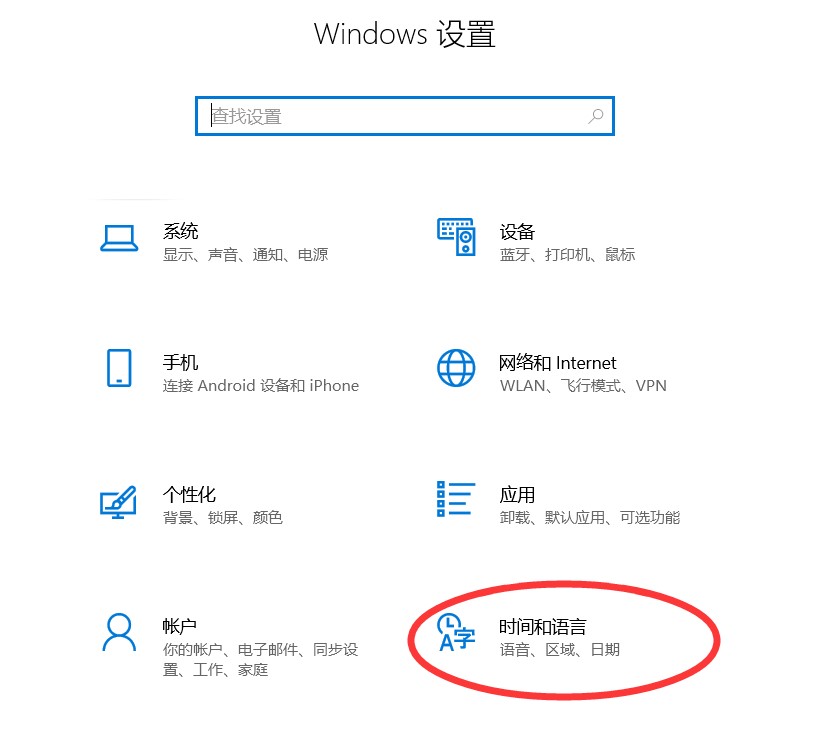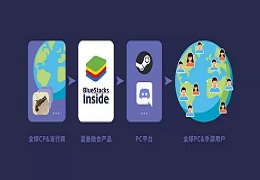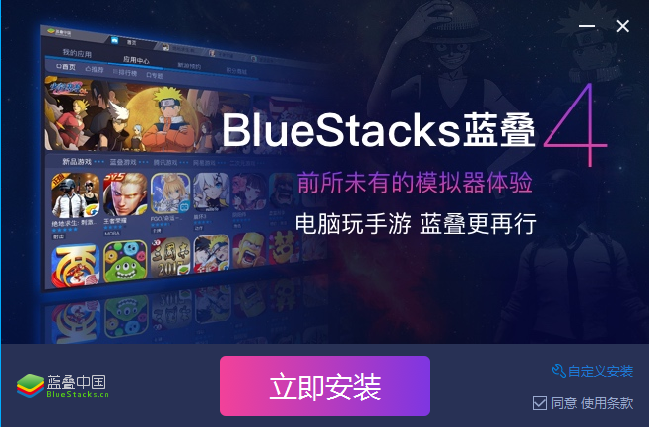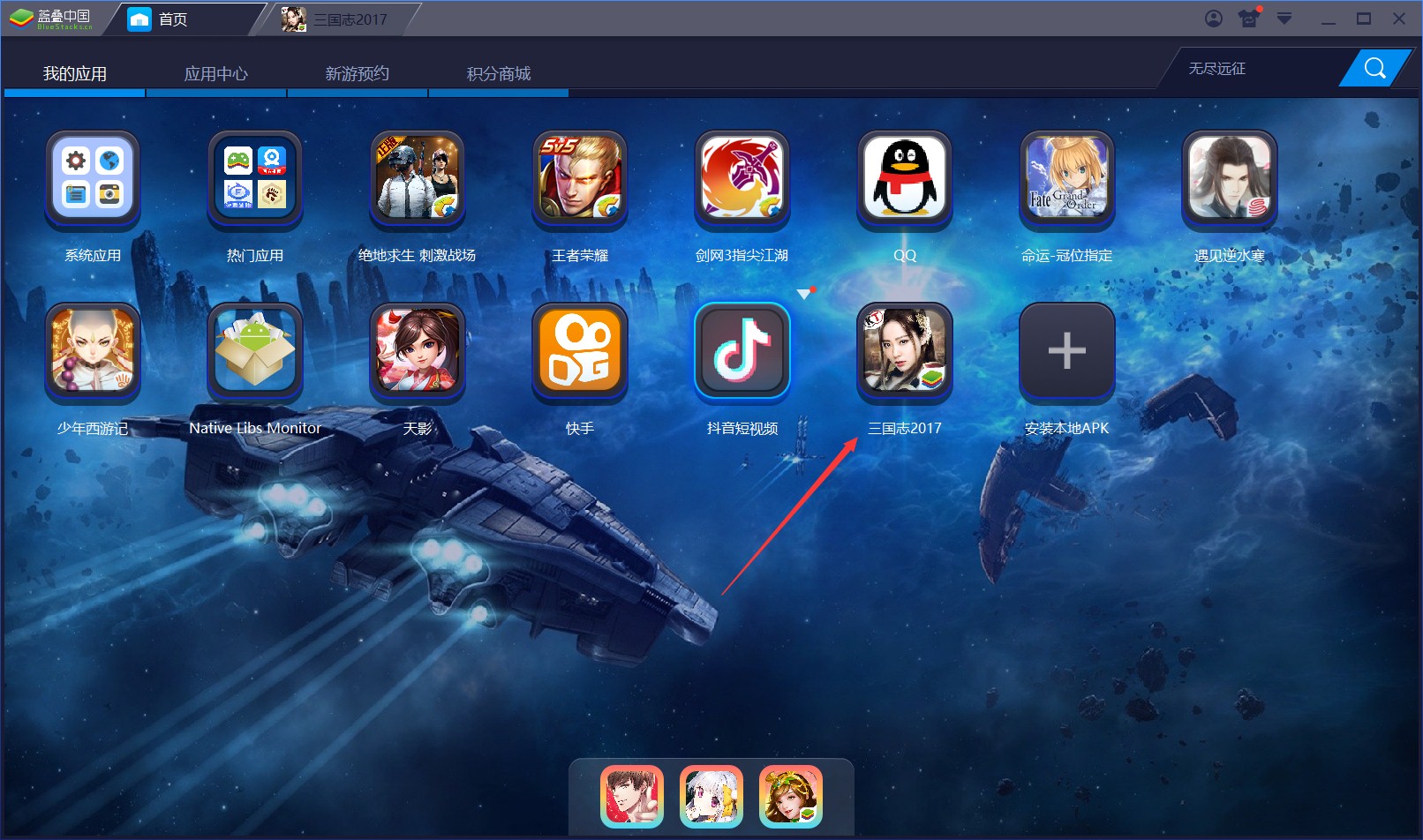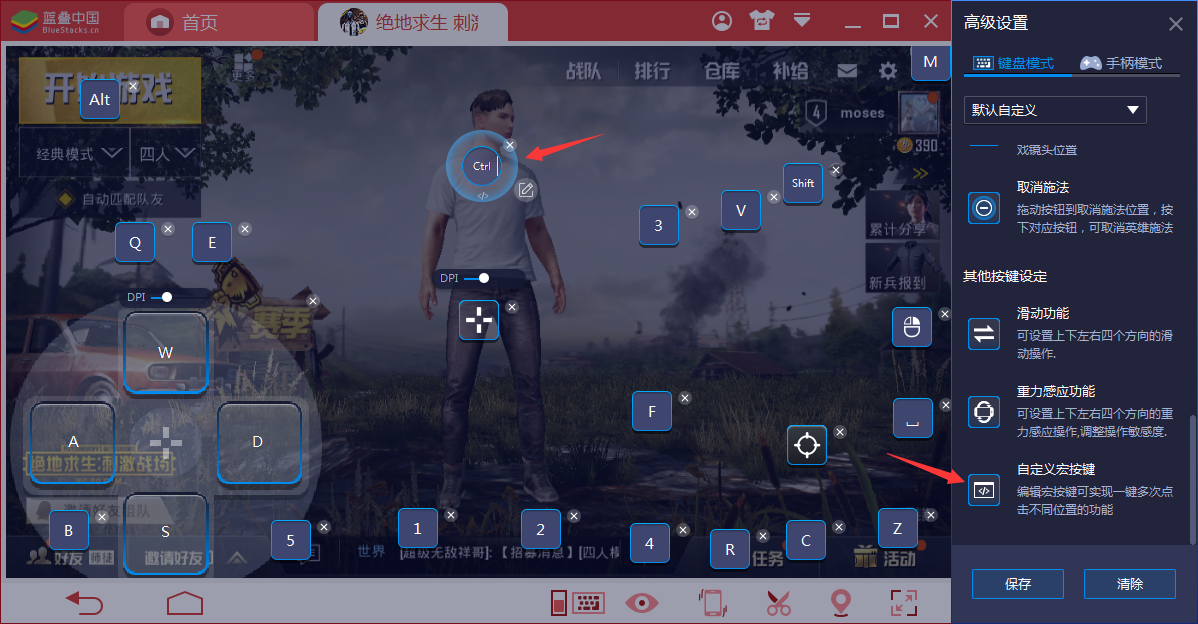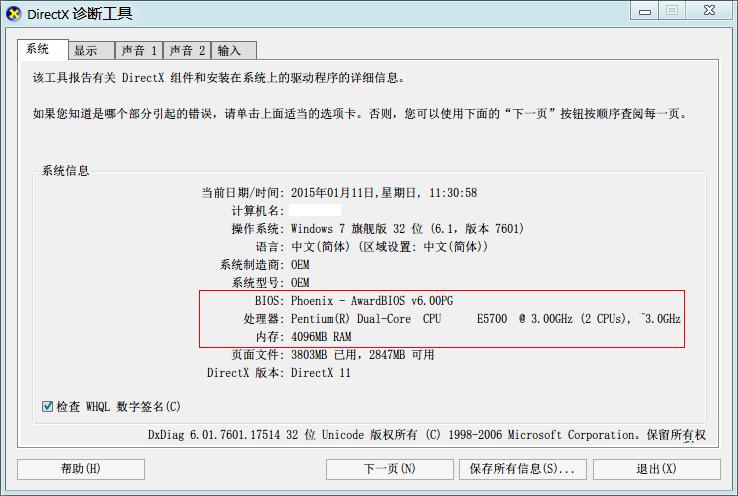BlueStacks蓝叠安卓模拟器与PC文件共享教程(以下教程针对BlueStacks 4):
一.从电脑导入文件到模拟器:
1.打开模拟器右上角倒三角-》设置-》引擎设置:点击 ”获取Root权限”, 然后点击确定关闭设置窗口
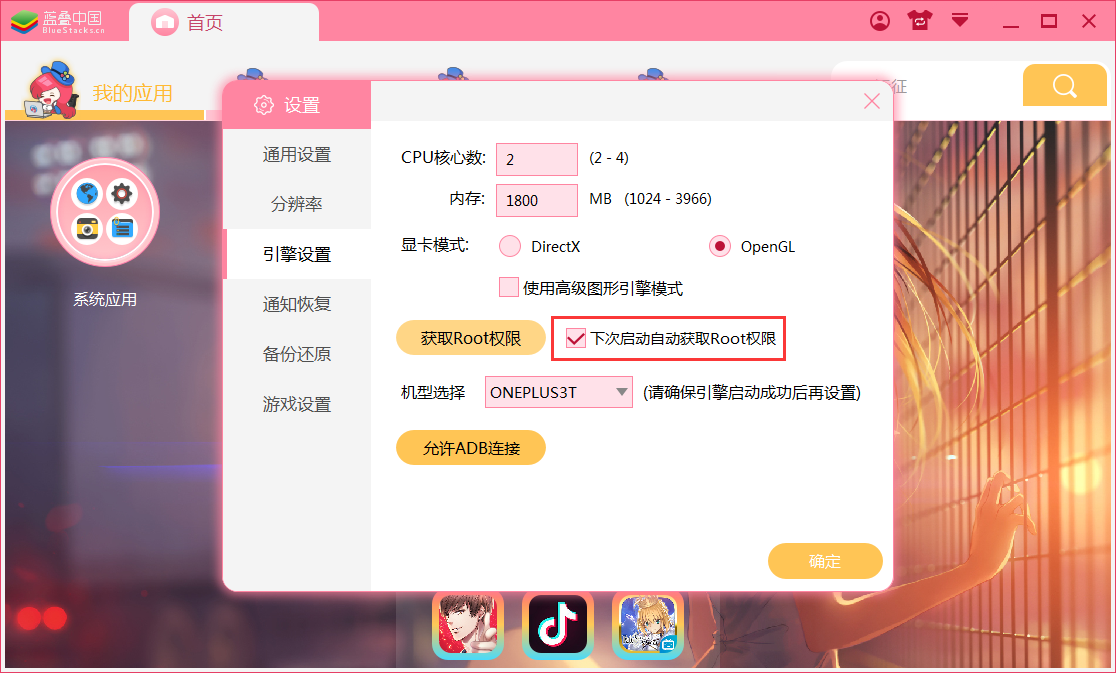
2.打开模拟器首页-》系统应用-》多媒体管理器,点击” Import Form Windows” 从电脑选择需要导入的文件并导入。
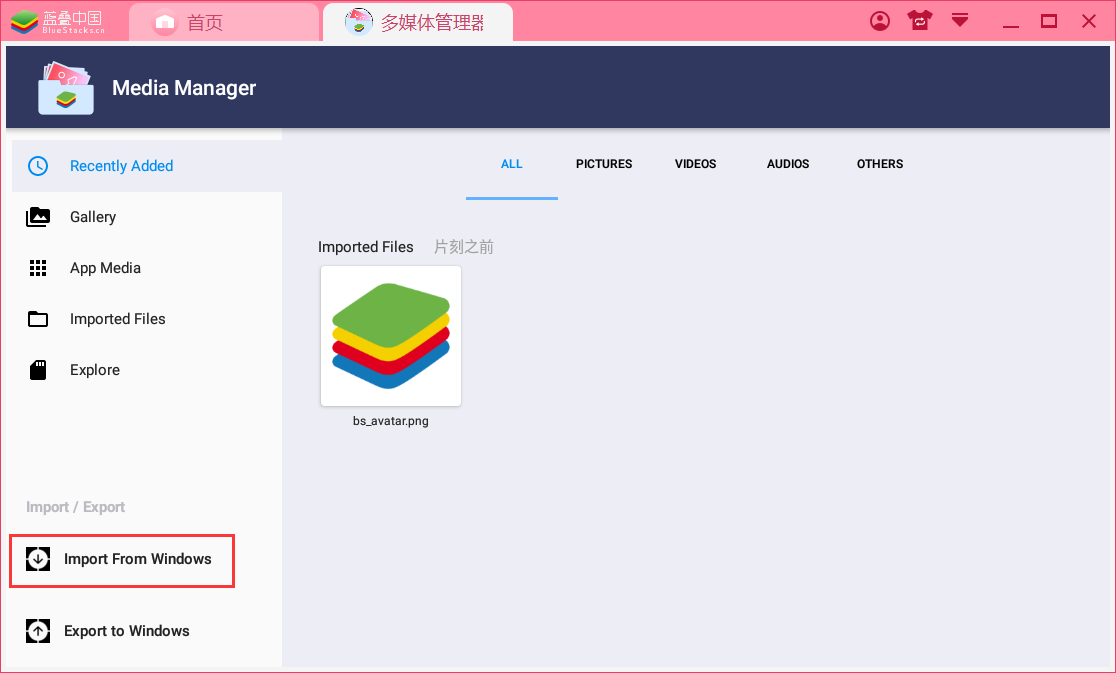
3.打开模拟器首页-》系统应用-》R.E.管理器-》sdcard/DCIM/SharedFolder:
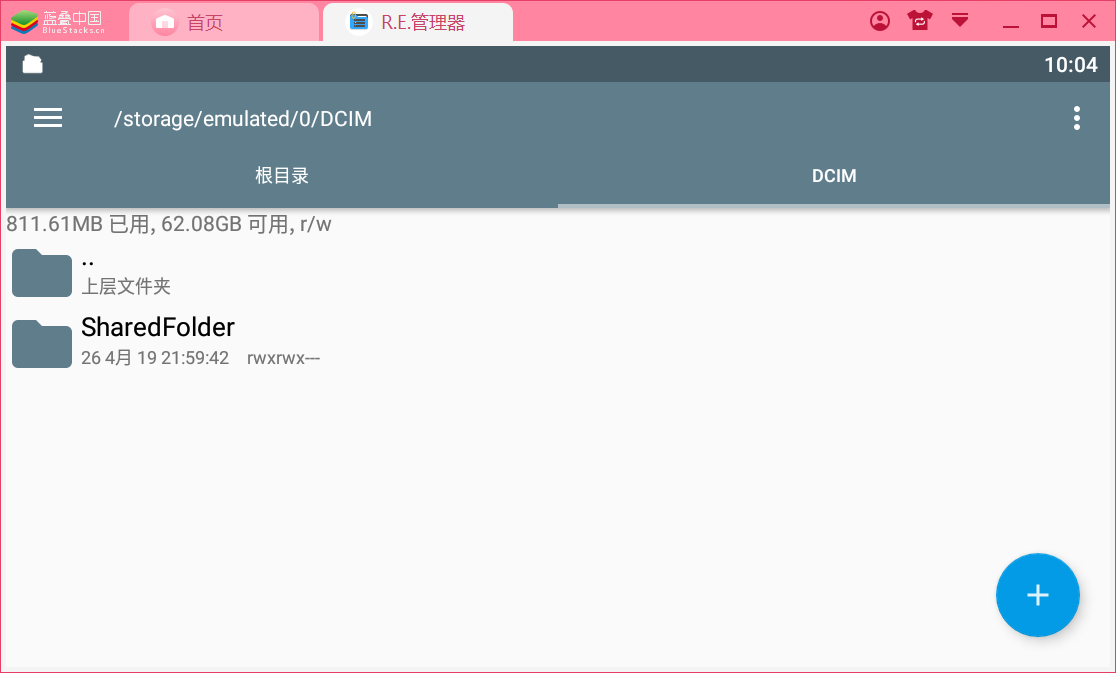
a.在该位置可以打开文件
b.也可以把文件复制到目标文件夹:长按选择文件,点击屏幕右上侧的复制图标, 然后可通过模拟器右下角的返回按钮
然后可通过模拟器右下角的返回按钮 找到目标路径,比如/sdcard/Download, 然后点击右侧的粘贴图标
找到目标路径,比如/sdcard/Download, 然后点击右侧的粘贴图标 就可以把文件复制到该路径下。
就可以把文件复制到该路径下。
二.从模拟器导出文件到电脑:
1.打开模拟器右上角倒三角-》设置-》引擎设置:点击 ”获取Root权限”, 然后点击确定关闭设置窗口
2.打开模拟器首页-》系统应用-》R.E.管理器:找到目标文件所在路径,比如 /data/app/com.giantfun.sociology.bs-1/base.apk(红色部分为应用包名), 长按选中文件,然后点击右上角三个点图标 ,选择发送,然后选择
,选择发送,然后选择 ,然后到多媒体管理器里找到该文件,长按选择文件后点击上侧
,然后到多媒体管理器里找到该文件,长按选择文件后点击上侧 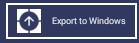 ,把文件导出到电脑里。
,把文件导出到电脑里。